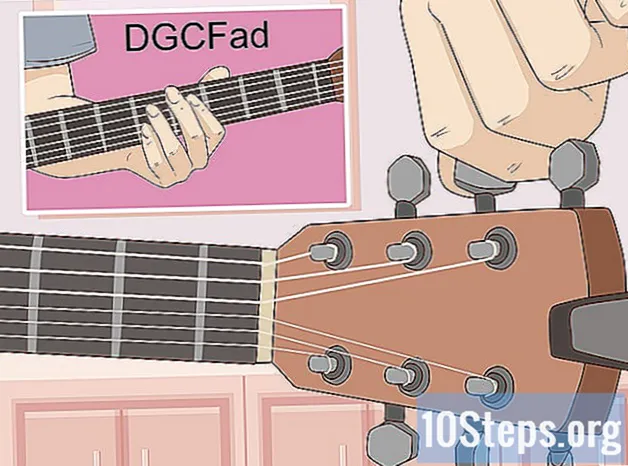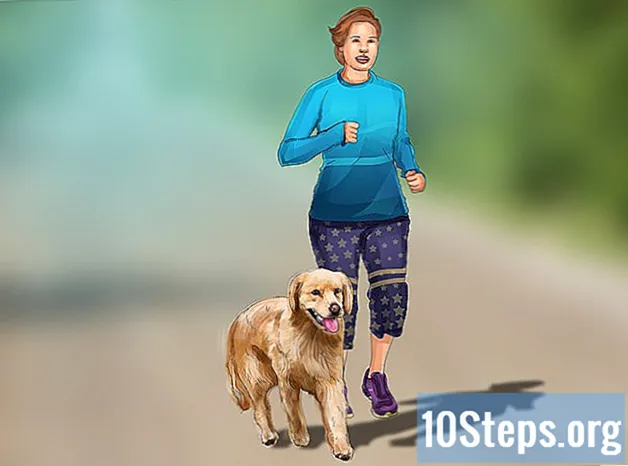Isi
- tahap
- Bagian 1 Daftarkan nama domain Anda
- Bagian 2 Akun Perumahan Berbayar
- Menggunakan Outlook saat host web Anda tidak memiliki antarmuka web
- Bagian 3 Akun Akun Hosting Gratis
Membuat alamat domain yang berisi nama domain Anda sendiri (atau URL) en.com adalah cara yang bagus untuk memberi pelanggan Anda kesan profesionalisme dan daya tahan. Meskipun menarik untuk menggunakan Gmail dan Outlook, simbol "@" alamat Anda diikuti dengan nama domain Anda memberi Anda kepentingan tertentu di bidang bisnis. Orang yang melihat Anda memiliki akun dengan nama domain pribadi akan cenderung menganggap bisnis Anda serius. Berikut adalah beberapa tips untuk membantu Anda membuat alamat yang berisi nama domain Anda sendiri.
tahap
Bagian 1 Daftarkan nama domain Anda
- Secara aktif mencari nama domain yang berlaku. Ini adalah bagian dari alamat Anda yang mengikuti simbol "@" dan akan mewakili kegiatan Anda.
- Pikirkan tentang kata-kata yang dapat dikaitkan atau bagian dari kegiatan Anda. Misalnya, jika perusahaan Anda berjudul "Angels Hawaiian Shirts", pilih nama domain seperti "angelhawaiianT.com" atau "hawaiianshirts.com".
- Jadilah kreatif, tetapi juga berikan beberapa batasan. Nama domain Anda harus menarik dan cukup pendek agar mudah diingat sehingga Anda dapat mengingat dan menghubungi Anda dengan mudah.
- Misalnya, alih-alih nama domain panjang seperti "angelsqualityhawaiiantshirts.com", gunakan sesuatu yang sama-sama eksklusif, tetapi lebih pendek, seperti "angelichawaiianT.com".
- Pikirkan beberapa alternatif untuk nama domain favorit Anda. Sering terjadi bahwa perusahaan yang mirip dengan Anda dan menjual barang yang tidak kalah telah memilih salah satu yang datang kepada Anda terlebih dahulu. Untuk menghindarinya, sesuaikan nama domain Anda dengan permainan kata cerdas. Ini tidak hanya akan membuatnya lebih mudah diingat, tetapi akan meningkatkan peluang Anda selama proses pendaftaran.
- Misalnya, jika bisnis Anda "kue surga" dan Anda menjual kue kering, gunakan nama domain seperti "ungoûtdeparadis.com. "
-
Daftarkan dan beli nama domain Anda di situs webhosting. Ini mungkin tidak dikenakan biaya apa pun untuk akun Anda sendiri jika Anda menggunakan layanan gratis, tetapi mendaftarkan nama domain akan tetap dikenakan biaya.- GoDaddy.com, Register.com, dan eNom.com adalah beberapa layanan hosting web terkemuka. Mereka semua menggunakan basis data ICANN yang berperan untuk melacak semua nama domain yang ada di Web. Mereka semua harus dapat memberi Anda informasi yang sama, seperti ketersediaan dan / atau varian dengan nama yang sama di bawah pengakhiran kewarganegaraan lainnya.
-
Pertimbangkan dan bandingkan kelebihan dan kekurangan layanan hosting berbayar dan yang gratis.- Layanan hosting berbayar sering menawarkan lebih banyak kemungkinan dalam mengendalikan area Anda. Misalnya, Anda dapat membuat beberapa alamat dan membaca korespondensi Anda langsung di situs web hosting. Anda juga akan dapat menerapkan automata respons otomatis (respons otomatis), alias, dan bahkan milis.
- Manfaat lain dari hosting berbayar adalah kemungkinan menambahkan situs web di kemudian hari, bahkan jika saat ini Anda hanya menggunakannya sebagai kotak surat sederhana yang hanya berisi rincian kontak Anda.
- Hosting gratis tidak hanya lebih menyenangkan untuk dompet, tetapi juga cenderung lebih mudah digunakan daripada hosting berbayar.
Bagian 2 Akun Perumahan Berbayar
-
Cari berbagai opsi untuk menyediakan layanan di situs hosting. Sama seperti membeli layanan telepon atau TV kabel, ada paket layanan yang lebih spesifik yang dapat disesuaikan dengan preferensi dan anggaran Anda.- Misalnya, GoDaddy menawarkan paket layanan yang dirancang khusus untuk usaha kecil dan memungkinkan penggunaan akun 5 rie. Solusi ini akan lebih ekonomis daripada paket layanan kelas atas seperti "bisnis plus", yang memberi Anda lebih banyak peluang dan kapasitas penyimpanan yang lebih besar dan memungkinkan Anda menjalankan lebih banyak akun bisnis.
-
Beli akun hosting situs web. Ini adalah layanan berbayar yang mencakup penggunaan akun pendapatan. Anda dapat melakukannya dengan cara yang sama di situs GoDaddy, UserMail, Fus atau EasyDNS.- Persiapkan informasi Anda untuk penagihan. Anda akan diminta mengisi beberapa bentuk informasi sebelum dapat masuk ke akun Anda.
- Sebelum membeli akun, Anda dapat bertanya kepada penyedia layanan tentang informasi yang menurut Anda penting. Tanyakan berapa banyak akun yang dapat Anda buat atau apakah dukungan teknis berfungsi 24 jam sehari, ini adalah poin-poin penting untuk kelancaran bisnis Anda.
-
Masuk ke akun Anda di situs web hosting. Klik pada panel kontrol. Di sinilah Anda dapat membuat alamat rie Anda.- Panel kontrol mungkin memiliki banyak judul, tetapi cari sesuatu dengan kata-kata seperti "Kontrol" atau "Akun." Ini dapat disebut "Manajemen Akun", "Panel Kontrol" atau bahkan "Pengaturan Akun" dll. Sesuai dengan penyedia yang Anda pilih. Saat menavigasi melalui panel kontrol, cari opsi yang mengandung kata "rie" atau "", yang dapat dilabeli dengan berbagai cara sebagai "pengguna rie", "akun mail", dan sebagainya. Klik opsi ini dan ikuti arahan yang akan Anda berikan untuk membuat alamat Anda.
- Prosedur untuk membuat URL cukup dekat dengan prosedur yang memungkinkan Anda membuat akun di situs publik seperti Gmail atau Yahoo. Cukup masukkan nama asli Anda dan nama depan dan kata sandi Anda ketika aplikasi meminta Anda.
-
Tunjukkan ruang yang Anda perlukan untuk akun Anda. Situs publik seperti Gmail atau Yahoo secara otomatis mengalokasikan ruang yang telah ditentukan, tetapi kapasitas penyimpanan domain pribadi Anda akan tergantung pada paket layanan yang telah dijual kepada Anda.
- # Jika Anda membeli Paket Hosting Inti Bisnis GoDaddy, kapasitas penyimpanan Anda akan dibatasi hingga total 10 GB. Anda harus mengalokasikan sendiri ruang yang ingin Anda persembahkan untuk penyimpanan.
-
Akses situs Anda dari situs hosting. Jika Anda memilih GoDaddy, Anda akan dapat menggunakan antarmuka terintegrasi dari situs penyedia Anda (WebMail) dan yang penggunaannya termasuk dalam layanan yang dibeli.
Menggunakan Outlook saat host web Anda tidak memiliki antarmuka web
-
Buka Outlook jika situs hosting Anda tidak memiliki antarmuka web terintegrasi. Situs seperti Fus dan EasyDNS menggunakan program eksternal seperti Outlook untuk meng-host akun rie. -
Masukkan nama pengguna dan kata sandi yang Anda gunakan saat mendaftar di situs hosting. Nama pengguna Anda akan mencerminkan nama domain terdaftar Anda bahkan jika Anda mengaksesnya melalui Outlook. -
Tentukan protokol untuk server input dan output. Jenis server yang masuk adalah "POP" atau "IMAP". Ini adalah protokol standar yang digunakan klien untuk mengakses yang tersimpan di komputer jarak jauh- Jika Anda belum menerima informasi tentang ini, tanyakan penyedia hosting Anda protokol mana (dan nomor port I / O) yang berlaku untuk server input dan output.
- "POP" adalah singkatan dari "Post Office Protocol" dalam bahasa Inggris dan diterapkan untuk mengunduh konten korespondensi Anda ke komputer Anda. "IMAP" adalah singkatan dari "Internet Access Protocol" dan berfungsi dengan menjaga konten dari s pada server jarak jauh.
-
Ketikkan alamat server masuk dan keluar di bidangnya masing-masing. Alamat akan berbeda tergantung pada apakah Anda menggunakan protokol POP atau IMAP.- Jika Anda menggunakan IMAP, masukkan "imap..net" di bidang untuk server email masuk. Jika, misalnya, Anda menggunakan Fus, masukkan "imap.fus.net". Lakukan hal yang sama jika Anda harus menggunakan protokol POP dengan mengganti "pop" untuk "imap". Misalnya "pop.fus.net".
- Apakah server masuk Anda menggunakan protokol POP atau IMAP, server keluar akan menggunakan protokol SMTP (yang merupakan singkatan dari "Simple Mail Transfer Protocol"). Jadi cukup masukkan "smtp..net". Misalnya: "smtp.fus.net".
-
Pilih Pengaturan Lainnya → Server Keluar. Pilih "Server keluar saya (SMTP) memerlukan otentikasi" dan centang kotak di sebelah "Gunakan pengaturan yang sama dengan server masuk". -
Klik tab Advanced. Atur pengaturan enkripsi untuk server masuk dan keluar ke "Tidak Ada". -
Tetapkan nomor port input / output. Jika Anda menggunakan IMAP, berikan nomor 143 ke port di server yang masuk dan setel ke 110 jika Anda bekerja dengan protokol POP. Dalam kedua kasus tersebut, nomor port yang ditetapkan ke server keluar adalah 2500. (Perhatikan bahwa mungkin ada kombinasi port I / O lainnya). Centang juga kotak yang sesuai dengan "Tinggalkan salinan di server". Klik "OK" setelah mengatur port akses. -
Pilih Berikutnya dan kemudian Selesai untuk menyimpan perubahan yang dilakukan. Anda sekarang harus dapat mengakses melalui Outlook.
Bagian 3 Akun Akun Hosting Gratis
-
Buka www.zoho.com/mail/ dan klik tombol "DAPATKAN MULAI". Zoho Mail adalah layanan hosting yang menawarkan paket layanan berbayar dan paket layanan gratis, tetapi dengan beberapa batasan.(Catatan: situs ini dalam bahasa Inggris, pesanan yang khusus untuk itu dibiarkan dalam bahasa ini dan kemudian diterjemahkan dalam tanda kurung).- Tombol "GET STARTED" berwarna merah dan persegi panjang. Itu ditempatkan di bawah baris tajuk situs yang menyebutkan "Kendalikan Kotak Masuk Anda" di bagian atas dan tengah halaman.
-
Pilih opsi "Gratis & Bebas Iklan" yang terletak di bagian paling kanan halaman. Anda akan mencatat secara sepintas bahwa kapasitas penyimpanan 5 GB dan penyimpanan dokumen, juga 5 GB secara signifikan lebih rendah daripada yang ditawarkan oleh layanan pembayaran, yang masing-masing 10, 15 dan 25 GB. -
Periksa nama domain Anda di bilah alamat yang disediakan. Masukkan persis seperti yang terlihat pada tanda terima pembelian Anda.- Misalnya, www.angelshawaiianshirts.com.
-
Masuk ke situs mail.zoho.com sebagai administrator super. Buka panel kontrol, pilih "Akun Email" dan pilih akun "[email protected]. " -
Masukkan bagian yang sesuai dengan nama pengguna di kotak e. Nama domain Anda harus sudah dipilih jika Anda hanya mendaftarkannya.- Jika Anda memiliki banyak domain, pilih dari menu tarik-turun yang Anda inginkan untuk membuat akun.
-
Masukkan kata sandi untuk nama pengguna ini. Dengan cara yang sama seperti untuk akun lain, ini adalah kata sandi awal yang selalu dapat diubah kemudian jika Anda mau. -
Masuk ke situs web pendaftaran domain Anda. Anda sekarang perlu mengedit catatan MX untuk menerima liputan Anda di Zoho. Data MX di domain Anda menunjukkan server mana yang bertanggung jawab untuk tugas ini. Dengan mengarahkan mereka ke Zoho, Anda akan dapat mulai menerima korespondensi Anda di akun yang baru dibuat. -
Luncurkan panel kontrol DNS untuk akun Anda. Semua domain yang telah Anda daftarkan akan terdaftar di sana.- Situs web yang berbeda dari agen pendaftaran sering memiliki berbagai judul untuk panel kontrol domain. Cari judul seperti "Manajer DNS" atau "Halaman Manajemen Domain". Pada dasarnya, Anda mencari panel kontrol dari semua pengaturan nama domain Anda.
-
Klik opsi yang dapat menunjukkan: Catatan MX, Server, atau pengaturan RI. Sekali lagi, judul tab ini dapat bervariasi tergantung pada situs web agen pendaftaran, tetapi peran keseluruhannya adalah untuk menyelesaikan pengaturan akun dan data MX. -
Cari opsi untuk menambahkan catatan baru dan memilihnya. Ini akan menjadi akun domain pertama yang dilampirkan ke nama domain Anda. Anda harus kembali ke tab ini untuk menambahkan yang lain nanti. -
Masukkan mx.zohomail.com di bidang alamat. Akun Anda sekarang akan diarahkan ke akun Zoho Anda. -
Tetapkan tingkat prioritas hanya jika Anda memiliki satu akun. Tingkat prioritas menentukan mana yang akan menerima kartu Anda. Yang dengan prioritas tertinggi akan menerima korespondensi Anda.- Jika Anda memiliki banyak akun, pilih yang mana yang akan diterima. Situs agen pendaftaran akan meminta Anda untuk memasukkan parameter numerik atau akan menawarkan tingkat prioritas seperti "Tinggi", "Sedang" atau "Rendah". Pilih prioritas tinggi untuk akun yang akan mendapat prioritas. Jika Anda perlu mengekspresikannya sebagai nilai numerik, tetapkan paling rendah. Nilai-nilai terendah mewakili peringkat prioritas tertinggi.
- Parameter numerik biasanya menggunakan 10 sebagai nilai terendah. Jadi, jika Anda memiliki akun lain yang tidak ingin Anda terima, Anda perlu menetapkan peringkat prioritas 20.
-
Pilih "Simpan Zona File" atau "Simpan" atau "Tambahkan Catatan" untuk menyimpan perubahan yang dilakukan. Perubahan mungkin tidak segera diperhitungkan, tetapi telah disimpan dan benar-benar akan diterapkan.- Jika Anda ingin perubahan didukung dengan cepat, berikan bidang TTL serendah mungkin sebelum disimpan. Ini akan mengurangi waktu yang dibutuhkan untuk memperhitungkan perubahan Anda. Perhatikan bahwa pengaturan TTL mungkin tidak dapat diedit di semua situs agen rekaman.